雨林木风win8系统用户都知道,系统经常会自动更新。有些用户说win8设置计划更新后电脑不重启,正常系统更新完成之后,都会自动关机重启的。如果电脑不重启该怎么办?我们可以进入
雨林木风win8系统用户都知道,系统经常会自动更新。有些用户说win8设置计划更新后电脑不重启,正常系统更新完成之后,都会自动关机重启的。如果电脑不重启该怎么办?我们可以进入本地组策略编辑器操作,最后勾选启用即可。有需要的小伙伴一起看下win8更新系统计划后电脑不重启的解决方法。
具体方法如下:
1、在桌面使用组合快捷键“win+r”打开运行窗口,输入“gpedit.msc”后按下回车键;
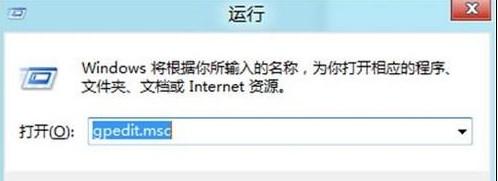
2、接下来按照“计算机配置——管理模板——Windows组件”这一路径依次展开;
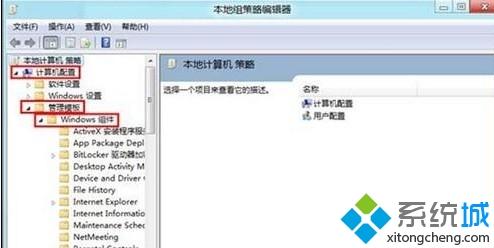
3、找到并点击“windows update”,接着在窗口右侧设置栏中双击“对于有已经登录用户的计算机,计划的自动更新安装不执行重启”;
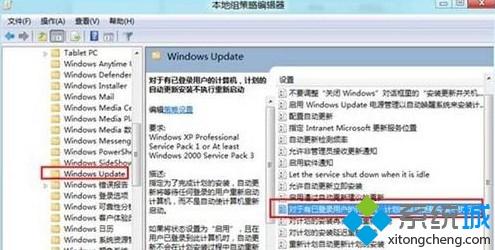
4、打开此界面后,勾选“已启用”,最后点击“确定”即可。
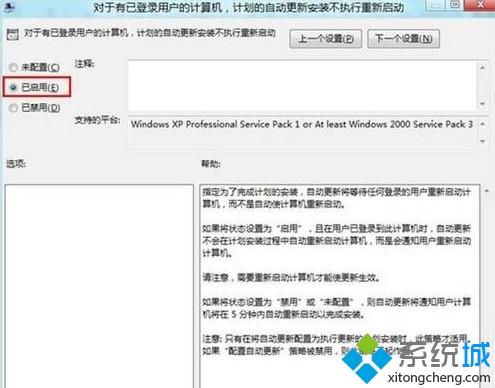
以上内容就是win8系统设置计划更新后不重启的方法,希望能够帮助到大家!
相关教程:怎么设置系统不更新